Diashow'n luominen Lightroomissa ei ole vain luova tapa esitellä valokuviasi, vaan myös tehokas menetelmä muistojen elävöittämiseksi. Oikealla ohjeistuksella pystyt luomaan houkuttelevia diashow'ssa, jotka ovat täysin omien mieltymystesi mukaisia. Aloitetaan ja tutkitaan erilaisia toimintoja, joiden avulla voit mukauttaa ja viimeistellä diashow'ssi.
Tärkeimmät havainnot
- Lightroom tarjoaa lukuisia mallipohjia ja mukautusvaihtoehtoja diashow'lle.
- Asetukset, kuten kuvatekstit, taustat ja musiikki, tukevat luovaa suunnittelua.
- Diashow't voidaan mukauttaa erilaisiin kuvamuotoihin.
Diashow'n valmistelu
Ennen kuin aloitat diashow'n luomisen, varmista, että olet tuonut halutut valokuvat Lightroomiin. Voit valita useita kuvia ja käyttää niitä diashow'ssa. Tee tämä valitsemalla kuvat filminauhalla ja napsauttamalla toistopainiketta. Tämä aloittaa diashow'n oletusmuodossa.
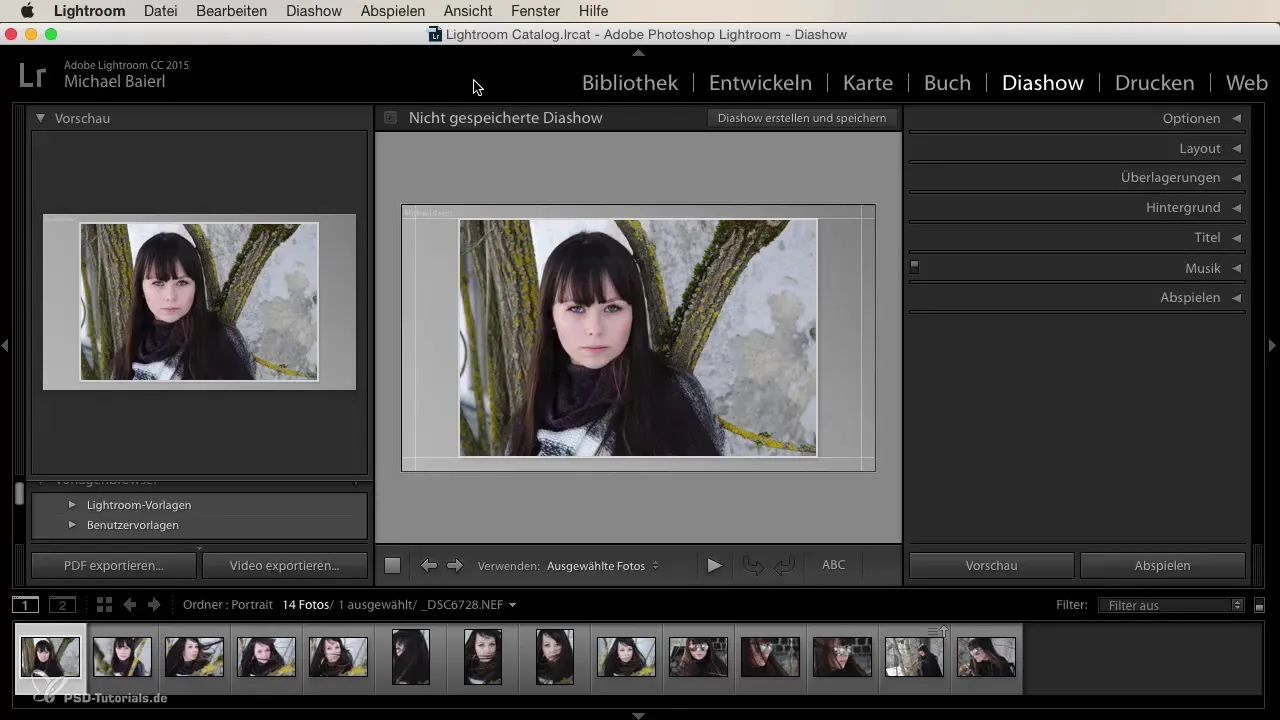
Mallipohjan valitseminen
Lightroom tarjoaa erilaisia mallipohjia diashow'n suunnittelua varten. Siirry Lightroom-mallipohjiin ja valitse se, joka parhaiten sopii projektiisi. Voit mukauttaa asettelua näyttösi koon mukaan, ja esikatselu näyttää, miltä diashow näyttää näytölläsi.
Reunojen ja metatietojen mukauttaminen
Diashow'n yksittäiset vaihtoehdot tarjoavat sinulle joustavuutta. Voit säätää kuvan ympärillä olevaa reunusta ja muuttaa sen leveyttä tai peittävyyttä. Myös metatiedot voidaan aktivoida, jotta tiedot, kuten valokuvien arvostelut tai kuvatekstit, näkyvät. Varmista, että asettelusi korostaa valokuviasi parhaalla mahdollisella tavalla.
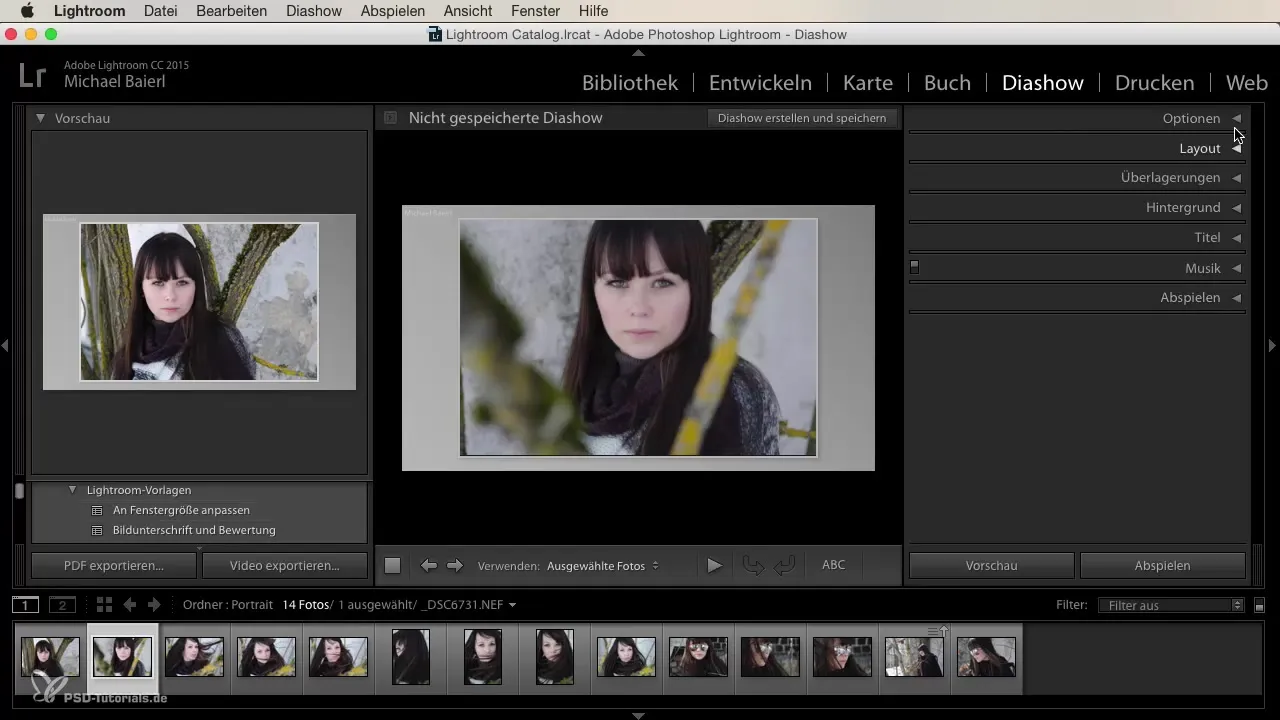
Tekstikerrokset ja tunnustetaulut
Antaaksesi diashow'llesi henkilökohtaisen kosketuksen voit lisätä tekstikerroksia tai tunnustetauluja. Tämä antaa sinulle mahdollisuuden lisätä nimesi tai otsikon. Voit valita eri fonttien ja kokojen välillä, joten voit mukauttaa tekstin tyylisi mukaan. On myös mahdollista käyttää varjoja ja muita efektejä, jotta kerrokset näyttävät visuaalisesti houkuttelevammilta.
Taustasuunnittelu
Diashow'n taustalla voi olla ratkaiseva merkitys kokonaisvaikutelmassa. Voit valita joko väriä selkeäksi taustaksi tai käyttää kuvaa taustana. Tee tämä yksinkertaisesti vetämällä kuva filminauhalla taustapintaan. Kokeile erilaisia värejä ja kuvia saadaksesi parhaan efektin.
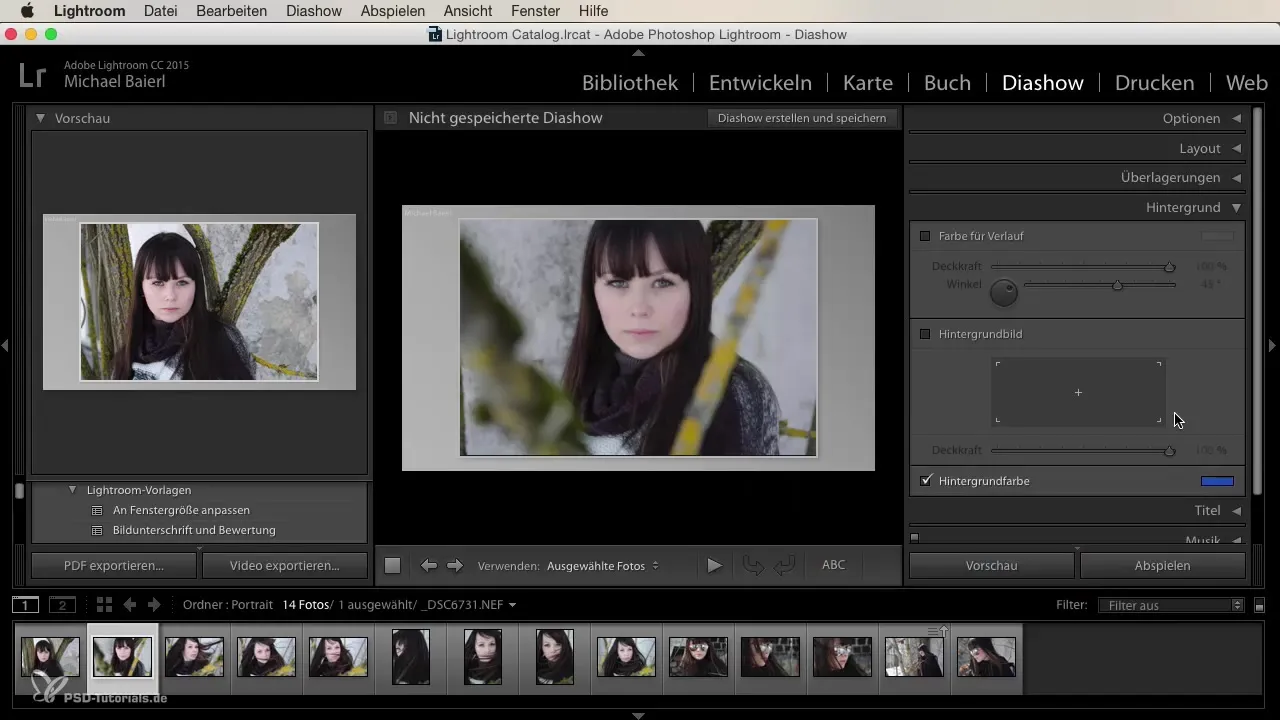
Otsikko ja loppu näyttö
Diashow'n otsikon voit helposti lisätä tunnustetauluun. Anna sille nimi, joka kuvaa diashow'n sisältöä tarkasti. Voit myös lisätä tekstin loppunäytölle, kuten "Loppu" tai "Kiitos katsomisesta". Myös tässä sinulla on mahdollisuus vaihdella fontteja ja asetteluja.
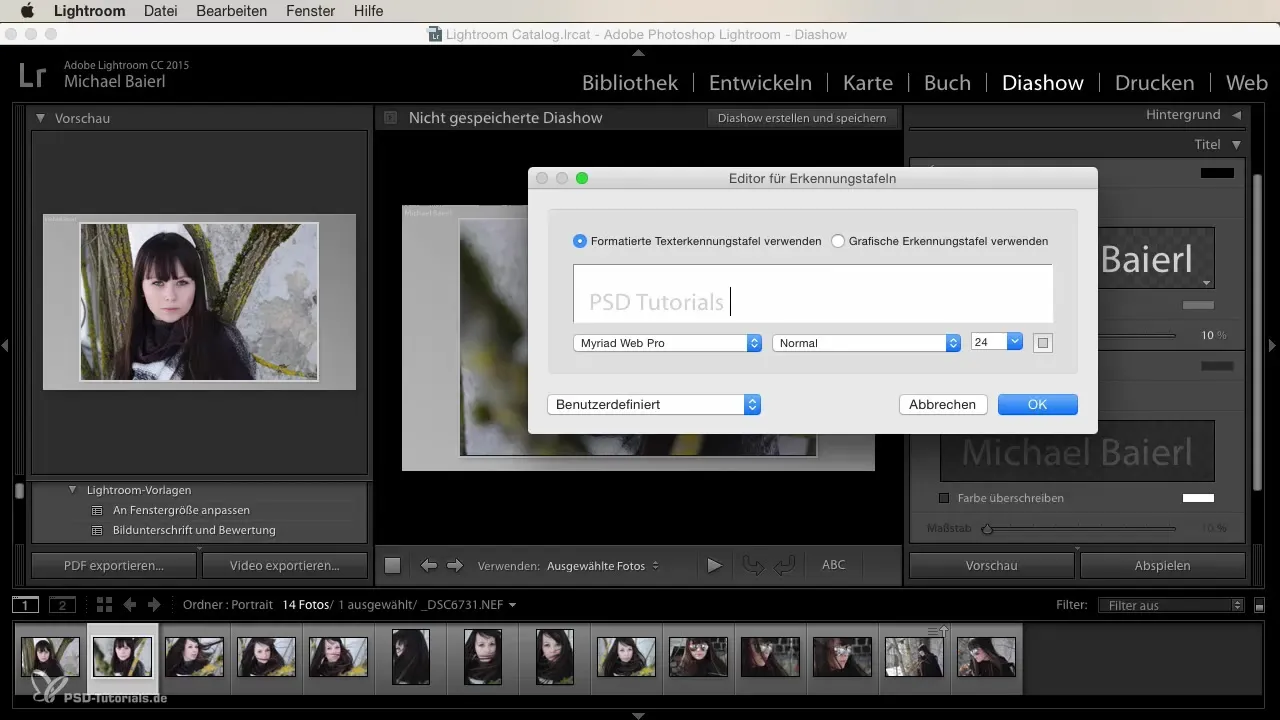
Musiikin lisääminen
Sopiva ääniraita voi merkittävästi nostaa diashow'n arvoa. Napsauta plus-symbolia lisätäksesi musiikkia. Voit tuoda erilaisia musiikkitiedostoja MP3-muodossa, ja järjestelmä säätää automaattisesti diashow'n keston musiikin mukaan, mukaan lukien pehmeät siirtymät. Tämä on loistava tapa välittää tunteita ja vangita katsoja.
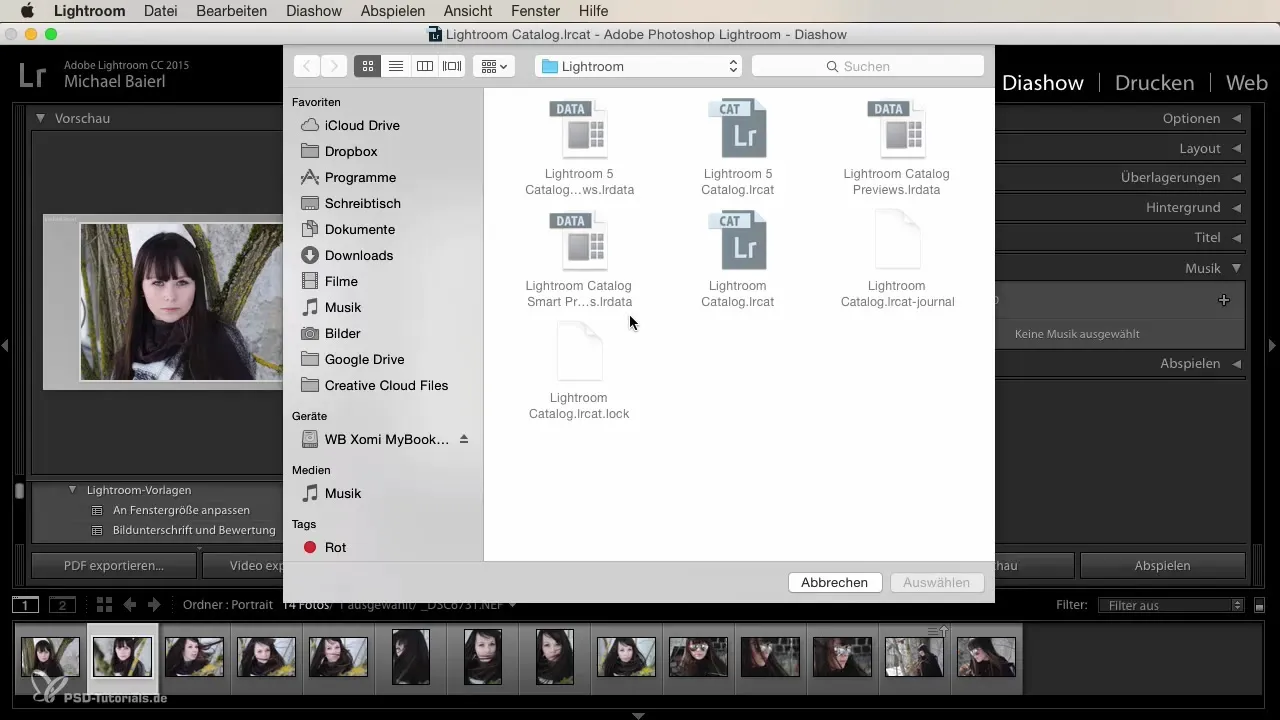
Diashow'n aikarajaukset
On tärkeää määrittää aika yksittäisten diojen näyttämiselle. Voit päättää, kuinka kauan jokainen dia näytetään ja kuinka kauan kerrokset pysyvät. Pohdi, mikä toimii parhaiten diashow'si rytmissä, ja säädä ajat sen mukaisesti.
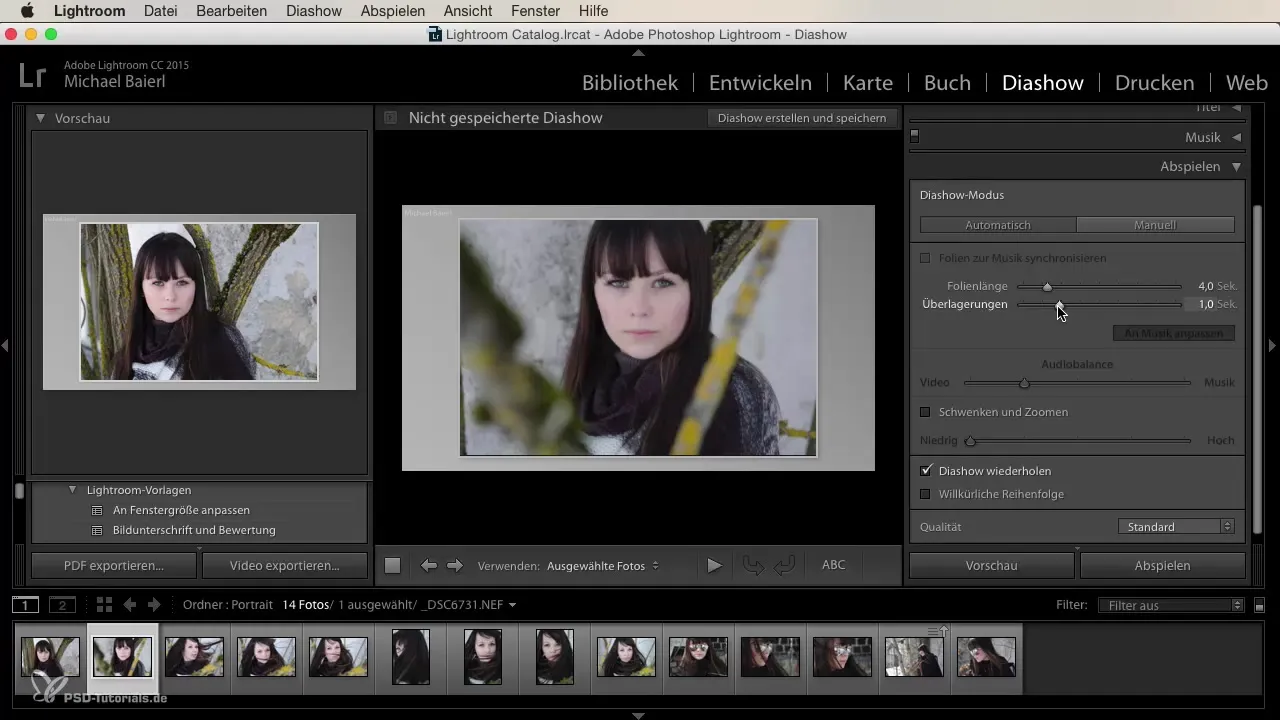
Koko näyttö -tila ja toisto
Valmistuttuasi diashow'stasi voit toistaa sen koko näyttö -tilassa. Paina Escape-näppäintä palataksesi takaisin milloin tahansa. On suositeltavaa tarkastella diashow'ta pienessä esikatseluikkunassa saadaksesi ensimmäiset käsitykset esityksestä.
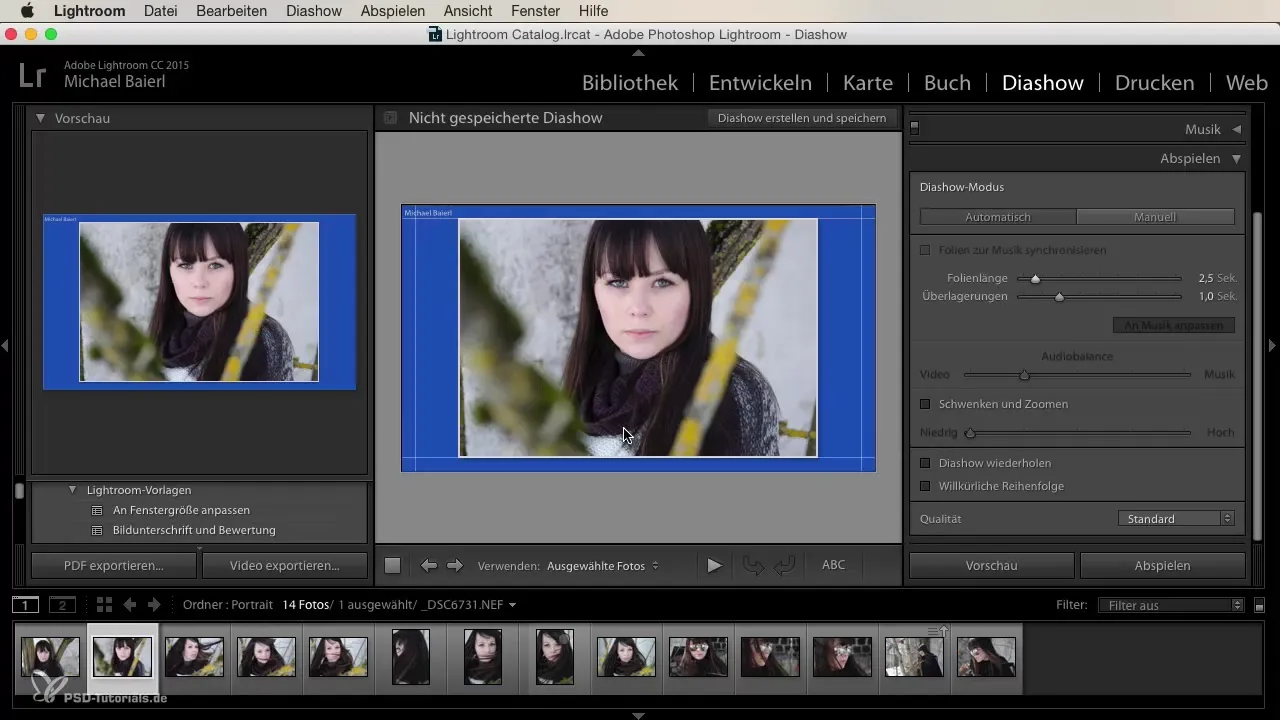
Yhteenveto
Tässä oppaassa olet oppinut, kuinka voit vaihe vaiheelta luoda diashow'n Lightroomissa. Olet tutustunut erilaisiin työkaluihin ja vaihtoehtoihin, jotta voit personoida ja tehdä diashow'stasi houkuttelevan. Hiukan luovuutta käyttäen voit luoda hienoja esityksiä valokuvistasi.
Usein kysytyt kysymykset
Kuinka voin valita valokuvia diashow'ta varten?Valitse haluamasi valokuvat filminauhalla ja napsauta toistopainiketta.
Voinko mukauttaa diashow'ta näyttöni koon mukaan?Kyllä, Lightroom-mallipohjissa voit mukauttaa diashow'n ikkunakoon mukaan.
Kuinka lisään musiikkia diashow'hun?Napsauta plus-symbolia lisätäksesi MP3-muotoisia musiikkitiedostoja.
Voinko säätää diojen ja kerrosten aikoja?Kyllä, voit määritellä, kuinka kauan dioja näytetään ja kuinka lonkka kerrokset kestävät.
Onko taustalle mallipohjia?Kyllä, voit valita joko taustavärin tai käyttää kuvaa taustana.


